Inteligencja biznesowa to zasadniczo zestaw narzędzi i procesów, których używa się do zbierania danych, przetwarzania ich jako zrozumiałych informacji i podejmowania lepszych decyzji. W Office 365 Enterprise, masz funkcje usługi BI dostępne w programach Excel i SharePoint Online. Te usługi umożliwiają zbieranie danych, wizualizowanie danych i udostępnianie informacji osobom w organizacji na wielu urządzeniach.
Co chcesz zrobić?
Zbieranie Excel wizualizowanie danych za pomocą funkcji zbierania i wizualizowania
Wystarczy wykonać kilka prostych czynności, aby utworzyć wykresy i tabele w Excel.
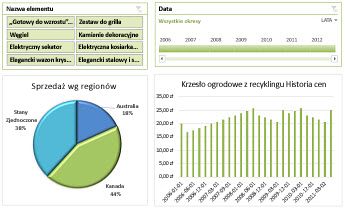
Krok 1. Uzyskiwanie danych
W Excel masz wiele opcji bierania i organizowania danych:
-
Dane z zewnętrznych źródeł danych (Power Query) można importować w programie Excel i używać ich do tworzenia wykresów, tabel i raportów.
-
Za pomocą dodatku Power Querymożna odnajdować i łączyć dane z różnych źródeł oraz kształtować dane odpowiednio do potrzeb.
-
Model danych można utworzyć w Excel zawierającym jedną lub więcej tabel danych z różnych źródeł danych. W przypadku utworzenia dwóch lub większej liczby tabel z różnych baz danych można utworzyć relacje między tabelami przy użyciu dodatku Power Pivot.
-
W tabeli danych można sformatować kolumny za pomocą funkcji wypełniania błyskawicznego w celu wyświetlania ich w określony sposób.
-
Jeśli jesteś zaawansowanym użytkownikiem, możesz też skonfigurować elementy obliczeniowe w programie Excel.
Krok 2. Wizualizowanie danych
Gdy masz już dane w Excel, możesz łatwo tworzyć raporty:
-
Za pomocą funkcji Szybka analiza można zaznaczać dane i błyskawicznie wyświetlać różne sposoby ich wizualizacji.
-
W różnych tabelach można tworzyć dostępne typy Office, takie jak tabele, wykresy liniowe, słupkowe, radarowe itp.
-
Za pomocą funkcji Szybka eksploracja możesz tworzyć tabele przestawne i przechodzenie do szczegółów danych. Do określania informacji, które mają być wyświetlane, można także użyć listy pól dla raportu.
-
W dodatku Power Pivot możesz tworzyć karty wyników, które używają formatowania warunkowego i kluczowych wskaźników wydajności (KPI), aby od razu pokazać, czy wydajność jest w poziomie docelowym dla co najmniej jednej metryki.
-
Power Map umożliwia analizowanie i mapowanie danych na trójwymiarowej (3D) kuli ziemskiej.
Krok 3. Dodawanie filtrów
Do arkuszy można dodawać filtry, takie jak fragmentatory i kontrolki osi czasu, aby ułatwić skoncentrowanie się na bardziej szczegółowych informacjach.
Krok 4. Dodawanie zaawansowanych funkcji analitycznych
Gdy wszystko będzie gotowe, możesz dodać bardziej zaawansowane funkcje do skoroszytów. Możesz na przykład tworzyć elementy obliczeniowe w programieExcel. Są to, między innymi:
-
Miary obliczane i elementy członkowskie dla wykres przestawny lub raportów w formie tabeli przestawnej
Udostępnianie SharePoint wyświetlanie skoroszytów za pomocą programu Excel
Jeśli Organizacja korzysta z witryn zespołu, używasz programu SharePoint Online, co zapewnia wiele opcji udostępniania skoroszytów. Możesz określić opcje wyświetlania w przeglądarce, które określają sposób wyświetlania skoroszytu.
Skoroszyty można wyświetlać w widoku galerii w ten sposób, gdzie po jednym elementu na raz jest polecany na środku ekranu:
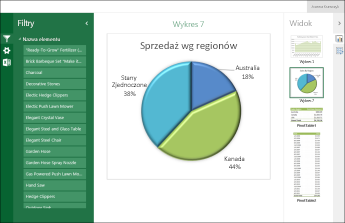
Skoroszyty można wyświetlać w widoku arkusza w taki sposób, w którym w przeglądarce jest wyświetlany cały arkusz:
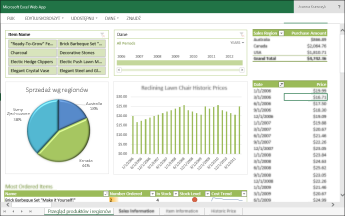
Po przesłaniu skoroszytu do biblioteki w aplikacji SharePoint ty i inne osoby możecie łatwo go wyświetlać i interacyjnie z nim korzystać w oknie przeglądarki.
Używanie Power BI do większej liczby funkcji usługi bi w chmurze
Power BI oferuje jeszcze więcej możliwości w zakresie bi niż funkcje dostępne w usługach Excel i SharePoint Online. Power BI oferuje zaawansowane, samoobsługowe rozwiązanie do samoobsługowego zarządzania usługą w chmurze.
Uwaga: Funkcje analizy biznesowej nie są obsługiwane w Microsoft 365 obsługiwanej przez firmę 21Vianet.
Aby uzyskać więcej informacji, zobacz Power BI i Funkcje analizy biznesowej w programach Excel i Usługi programu Excel (SharePoint Server).










